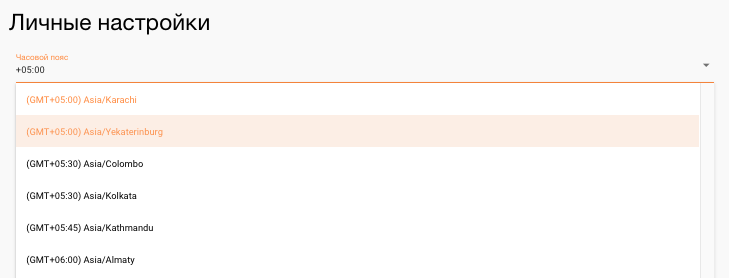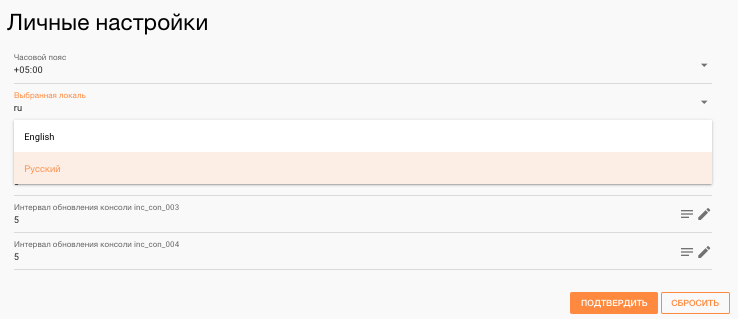6.2. Руководство по настройкам Пользователя¶
6.2.1. Назначение и общий функционал настроек Пользователя¶
У Пользователя есть возможность поменять ряд настроек Системы, чтобы настроить ее под себя, сделать более удобной в использовании. Такие настройки называются настройками Пользователя.
Настройки Пользователя привязаны к логину Пользователя. Они сохраняются при его входе в Систему с любого персонального компьютера или мобильного устройства под своим логином.
Для того, чтобы открыть страницу с настройками Пользователя, необходимо кликнуть по имени Пользователя на панели управления Системой (Рис. 6.2.1).
После этого под именем Пользователя появится кнопка «Настройки» (Рис. 6.2.2).
Страница с настройками Пользователя открывается после нажатия на кнопку «Настройки». Страница с настройками Пользователя также открывается из интернет-браузера по адресу: <IP-адрес серверной части Системы>/settings.
После нажатия на кнопку «Настройки» либо после перехода по адресу, указанному выше, в рабочей области Системы отобразится Редактор настроек, в котором находится блок «Личные настройки» и кнопки управления настройками.
В блоке «Личные настройки» содержатся настройки различных областей Системы, сгруппированные по общему функционалу.
Примечание
На текущий момент настройки в группах «Таблица», «Сайдбар», «Консоли» не используются в Системе. У Пользователя есть возможность менять настройки в группе «Личные настройки».
6.2.2. Изменение настроек в группе «Личные настройк軶
В типовой конфигурации Системы в группе «Личные настройки» находятся следующие настройки:
Примечание
В конкретной конфигурации Системы перечень настроек, доступных Пользователю (входящих в группу «Личные настройки»), может отличаться от типового. Уточнить данный перечень настроек можно у Администратора или в документации на Систему.
6.2.2.1. Изменение настройки «Часовой пояс»¶
Здесь выполняется настройка часового пояса Системы. Из выпадающего списка Пользователь может выбрать часовой пояс, в котором он сейчас находится (Рис. 6.2.3).
По умолчанию установлено значение часового пояса: (GMT+05:00).
6.2.2.2. Изменение настройки «Выбранная локаль»¶
Здесь выполняется настройка локали Системы (языка Системы). Из выпадающего списка доступных локалей (языков Системы) Пользователь может выбрать ту локаль, в которой ему удобно работать в Системе (Рис. 6.2.4).
По умолчанию установлено значение локали «Русский».
6.2.2.3. Добавление всплывающей подсказки к настройке¶
Для некоторых настроек можно указать всплывающую подсказку. Для этого необходимо нажать на кнопку «Указать всплывающую подсказку»  справа от значения настройки.
После этого в строке с настройкой появится поле для ввода всплывающей подсказки. В это поле следует ввести текст всплывающей подсказки.
справа от значения настройки.
После этого в строке с настройкой появится поле для ввода всплывающей подсказки. В это поле следует ввести текст всплывающей подсказки.
Для сохранения изменений необходимо нажать на кнопку «Подтвердить» в Редакторе настроек. После этого при наведении курсора на данную настройку будет отображаться всплывающая подсказка.
6.2.3. Сохранение настроек Пользователя¶
После того как Пользователь изменил значения настроек, изменения необходимо сохранить. Сохранение изменений настроек Пользователя выполняется по кнопке «Подтвердить» в Редакторе настроек.
6.2.4. Сброс настроек Пользователя до значений по умолчанию¶
Сброс настроек Пользователя до значений по умолчанию выполняется по кнопке «Сбросить» в Редакторе настроек. После нажатия на эту кнопку появится форма для подтверждения сброса настроек до значений по умолчанию (Рис. 6.2.5). После нажатия на этой форме на кнопку «Подтвердить» настройки будут сброшены до значений по умолчанию.